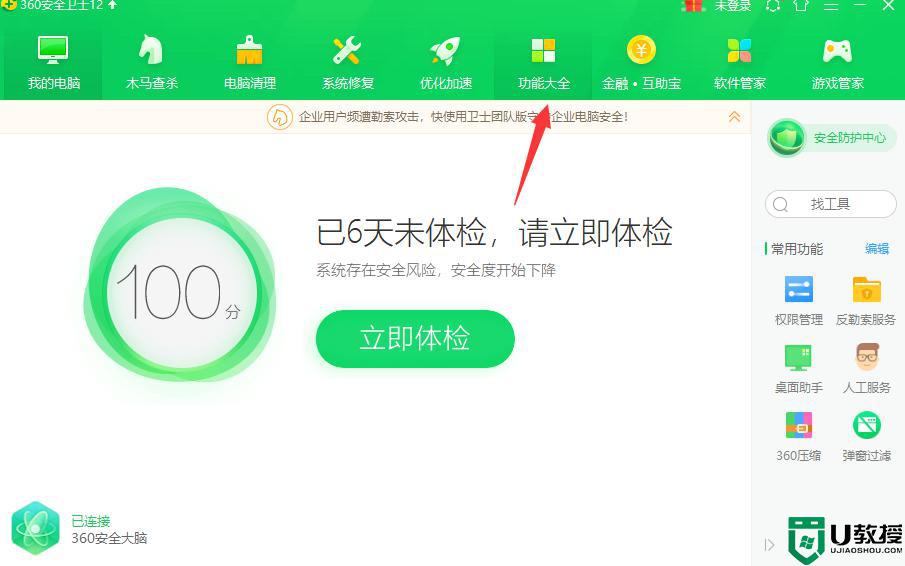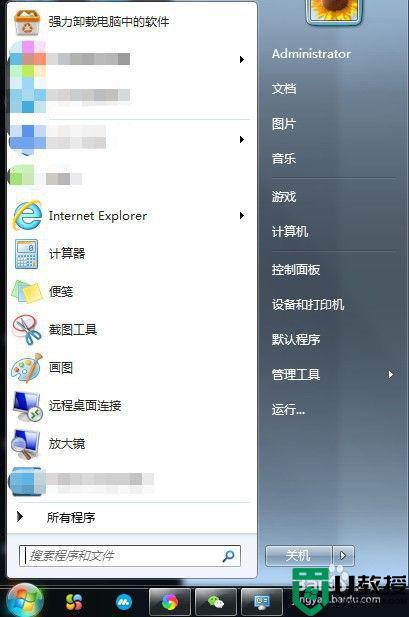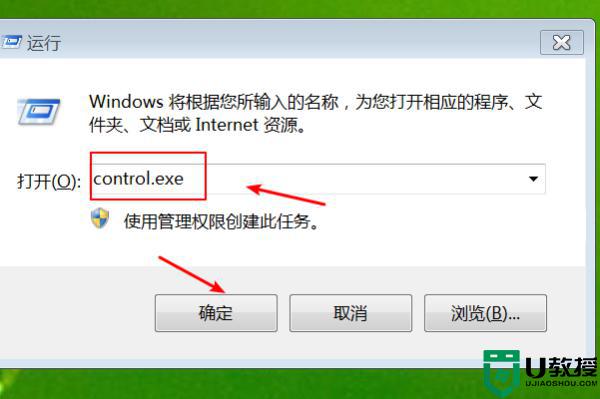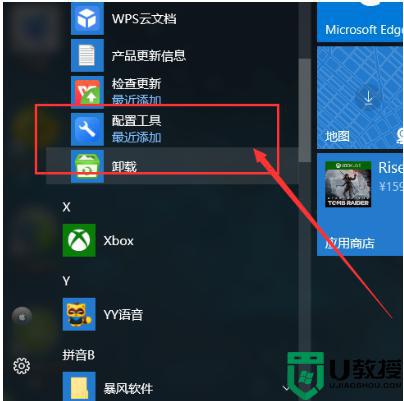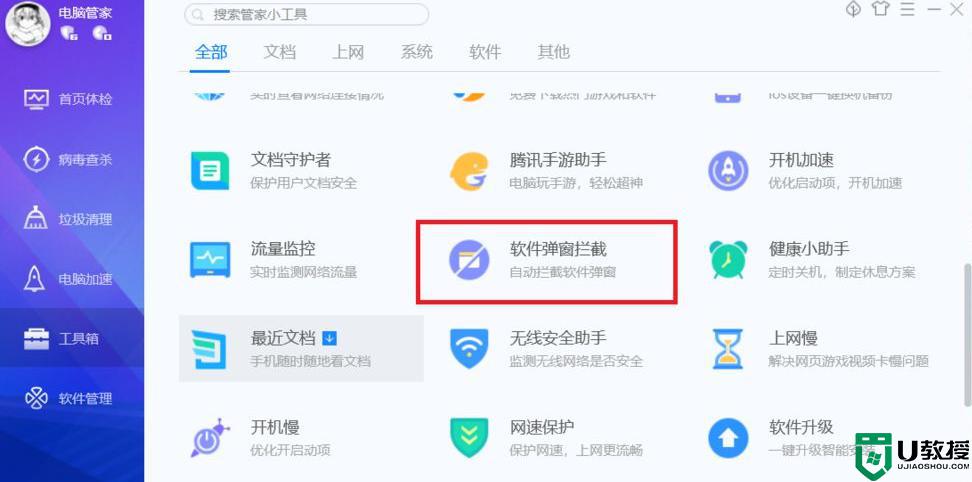电脑乱弹广告怎么办 电脑总是弹窗怎么办
时间:2021-12-31作者:zhong
我们在电脑上下载安装好软件后,软件本身就有自带的广告,这些会出其不意的弹出,我们在操作的时候乱弹出广告这是一件很烦的事,所以我们要解决弹窗广告,那么电脑总是弹窗广告怎么办呢,下面小编给大家分享电脑乱弹广告的解决方法。
解决方法:
1、通过打开此软件,我们选择更多,如下图所示。
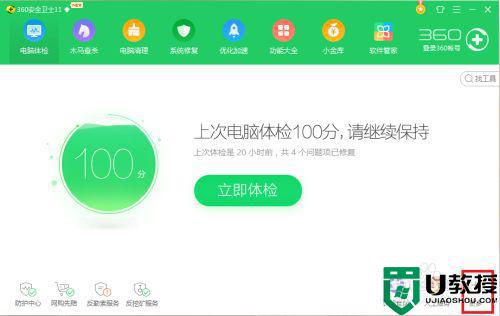
2、接下来选择我的工具-弹窗拦截并点击,如果没有此功能的可以通过联网添加即可。
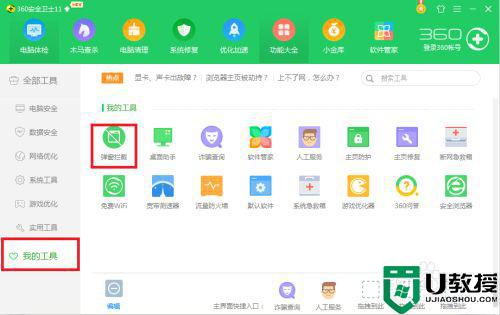
3、通过点击弹窗拦截弹出窗口后通过在左侧选择开启或者关闭或者强力模式等信息,如下图所示,一般我们默认选择开启过滤就可以了,除特殊要求除外。
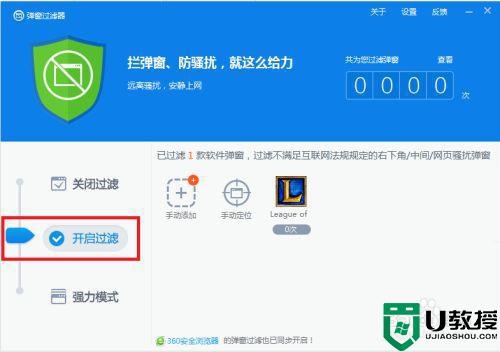
4、接着通过点击手动添加来添加阻止弹窗的程序,通过点击开启过滤或者通过选择全选,如下图所示。
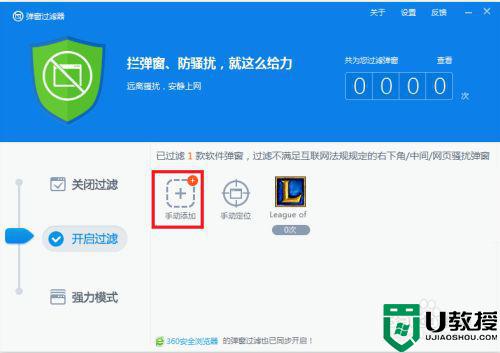
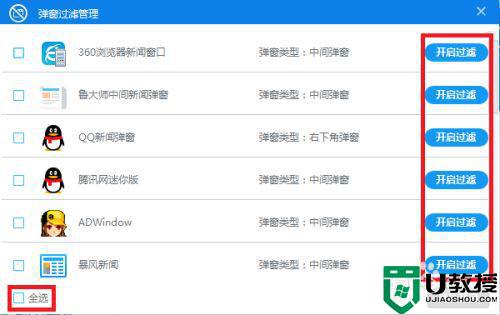
5、设置完成后如下图所示,如果程序发现有广告或者弹窗并会自动关闭或者阻止。
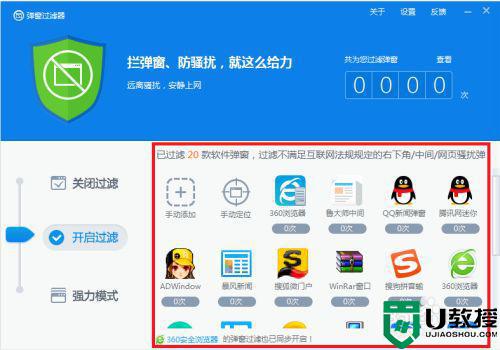
以上就是电脑乱弹广告的解决方法,不想电脑都是广告弹窗的,可以按上面的发来进行解决。